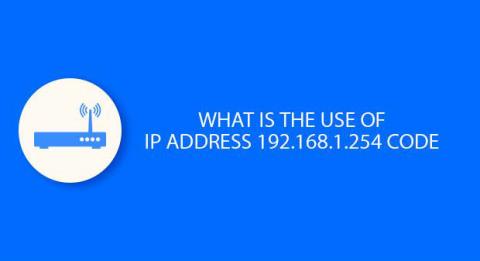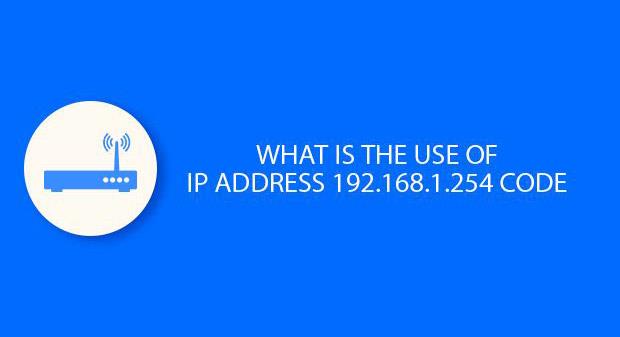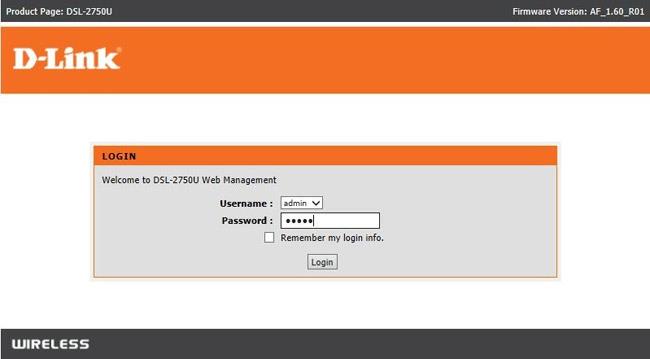Η διεύθυνση IP 192.168.1.254 είναι η προεπιλεγμένη Ιδιωτική διεύθυνση IP για ορισμένους οικιακούς ευρυζωνικούς δρομολογητές και μόντεμ.
Οι συνήθεις δρομολογητές ή μόντεμ που χρησιμοποιούν αυτήν την IP περιλαμβάνουν μόντεμ 2Wire, Aztech, Billion, Motorola, Netopia, SparkLAN, Thomson και Westell για CenturyLink.
Εισαγωγή στις Ιδιωτικές διευθύνσεις IP
Το 192.168.1.254 είναι μια ιδιωτική διεύθυνση IP, μία από τις πολλές διευθύνσεις για ιδιωτικά δίκτυα. Αυτό σημαίνει ότι μια συσκευή σε αυτό το ιδιωτικό δίκτυο δεν είναι προσβάσιμη απευθείας από το Διαδίκτυο χρησιμοποιώντας την Ιδιωτική IP, αλλά πρέπει να είναι από οποιαδήποτε άλλη συσκευή στο τοπικό δίκτυο.
Ενώ ο ίδιος ο δρομολογητής έχει ιδιωτική IP 192.168.1.254, εκχωρεί σε οποιαδήποτε συσκευή στο δίκτυο μια διαφορετική ιδιωτική διεύθυνση IP. Όλες οι διευθύνσεις IP σε ένα δίκτυο πρέπει να είναι μοναδικές εντός αυτού του δικτύου για να αποφευχθούν διενέξεις διευθύνσεων IP. Άλλες ιδιωτικές διευθύνσεις IP που χρησιμοποιούνται από μόντεμ και δρομολογητές είναι 192.168.1.100 και 192.168.1.101 .
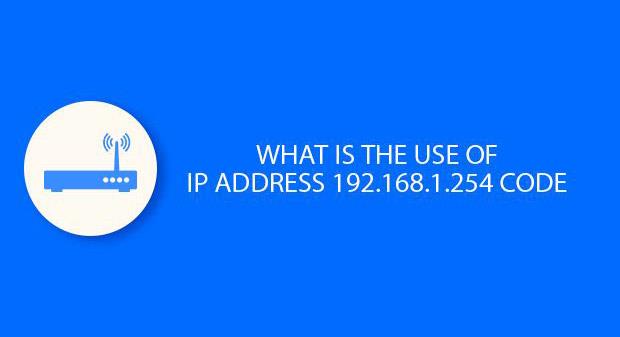
Πρόσβαση στον Πίνακα Διαχείρισης του δρομολογητή
Ο κατασκευαστής ορίζει τη διεύθυνση IP του δρομολογητή στο εργοστάσιο, αλλά μπορείτε να την αλλάξετε ανά πάσα στιγμή χρησιμοποιώντας τη διεπαφή διαχείρισης του δρομολογητή. Εισαγάγετε http://192.168.1.254 (όχι www.192.168.1.254) στη γραμμή διευθύνσεων του προγράμματος περιήγησης web για πρόσβαση στον πίνακα ελέγχου του δρομολογητή. Εδώ μπορείτε να αλλάξετε τη διεύθυνση IP του δρομολογητή καθώς και να διαμορφώσετε κάποιες άλλες επιλογές.
Εάν δεν γνωρίζετε τη διεύθυνση IP του δρομολογητή σας, μπορείτε να την εντοπίσετε χρησιμοποιώντας τη γραμμή εντολών ως εξής:
- Πατήστε Windows-X για να ανοίξετε το μενού Power Users .
- Κάντε κλικ στη Γραμμή εντολών .
- Εισαγάγετε το ipconfig για να εμφανιστεί μια λίστα με όλες τις συνδέσεις του υπολογιστή σας.
- Βρείτε την προεπιλεγμένη πύλη στην ενότητα Σύνδεση τοπικής περιοχής . Αυτή είναι η διεύθυνση IP του δρομολογητή που χρησιμοποιείτε.
- Προεπιλεγμένο όνομα χρήστη και κωδικός πρόσβασης
Όλοι οι δρομολογητές έχουν προεπιλεγμένο όνομα χρήστη και κωδικό πρόσβασης. Οι συνδυασμοί ονόματος χρήστη/κωδικού πρόσβασης είναι στάνταρ για κάθε κατασκευαστή και προσδιορίζονται πάντα από ένα αυτοκόλλητο που επικολλάται στο υλικό του δρομολογητή. Τα πιο δημοφιλή είναι:
- 2 δρομολογητές καλωδίων:
- Όνομα χρήστη: κενό
- Κωδικός πρόσβασης: κενός
- Router Aztech:
- Όνομα χρήστη: "διαχειριστής", "χρήστης" ή κενό
- Κωδικός πρόσβασης: "admin", "user", "password" ή αφήστε κενό
- Router Billion:
- Όνομα χρήστη: "admin"
- Κωδικός πρόσβασης: "διαχειριστής" ή "κωδικός πρόσβασης".
- Δρομολογητές Motorola:
- Όνομα χρήστη: "admin" ή κενό
- Κωδικός πρόσβασης: "password", "motorola", "admin", "router" ή αφήστε κενό
- Δρομολογητές Netopia:
- Όνομα χρήστη: "admin"
- Κωδικός πρόσβασης: "1234", "admin", "password" ή αφήστε κενό
- Δρομολογητές SparkLAN:
- Όνομα χρήστη: κενό
- Κωδικός πρόσβασης: κενός
- Thomson Routers:
- Όνομα χρήστη: κενό
- Κωδικός πρόσβασης: "admin" ή "password"
- Δρομολογητές Westell:
- Όνομα χρήστη: "admin" ή κενό
- Κωδικός πρόσβασης: "password", "admin" ή αφήστε κενό
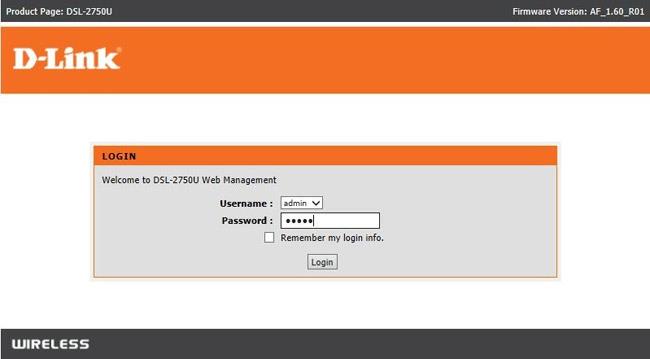
Μόλις αποκτήσετε πρόσβαση στην κονσόλα διαχείρισης του δρομολογητή σας, μπορείτε να ρυθμίσετε τις παραμέτρους του δρομολογητή με διάφορους τρόπους. Βεβαιωθείτε ότι έχετε ρυθμίσει το όνομα χρήστη/τον κωδικό πρόσβασής σας με ασφάλεια. Εάν αυτό δεν είναι εγγυημένο, οποιοσδήποτε μπορεί να έχει πρόσβαση στον πίνακα ελέγχου του δρομολογητή και να αλλάξει τις ρυθμίσεις του πίνακα ελέγχου χωρίς να το γνωρίζετε.
Οι δρομολογητές συχνά επιτρέπουν στους χρήστες να αλλάζουν άλλες ρυθμίσεις, συμπεριλαμβανομένων των διευθύνσεων IP που εκχωρούν σε συσκευές στο δίκτυο.
Δείτε περισσότερα: